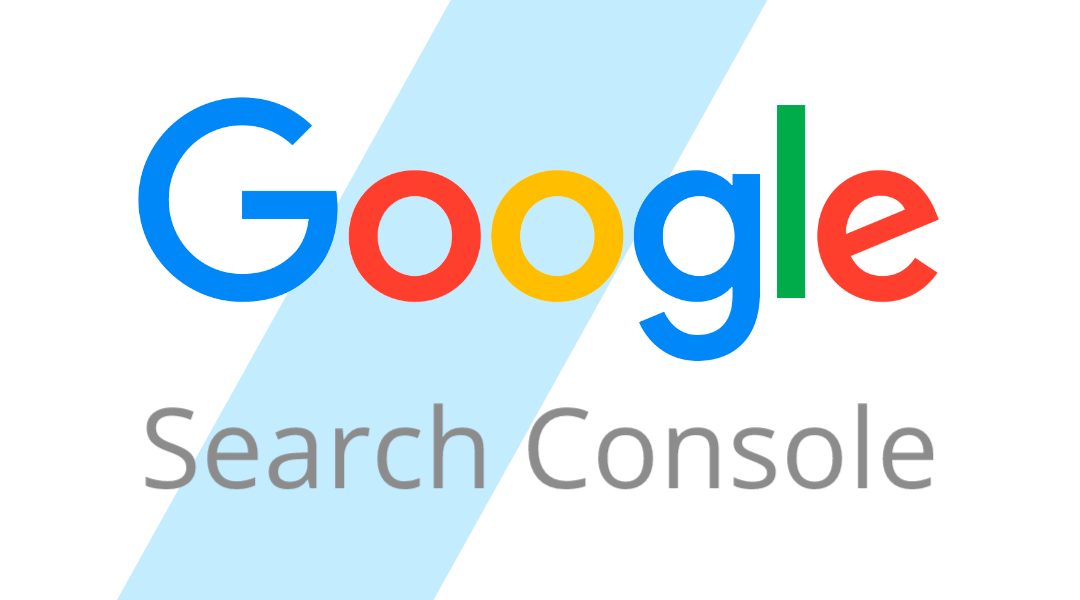Google Search Console, conocido anteriormente como Google Webmaster Tools, es una herramienta increíble que nos ofrece Google de forma totalmente gratuita y que sí o sí debes utilizar si tienes una web.
¿Por qué debes utilizar esta herramienta?
Porque gracias a Search Console vas a poder hacer todas estas cosas:
- Tener control sobre qué páginas aparecen en los buscadores.
- Eliminar las páginas que necesites de los resultados de búsqueda.
- Solicitar que Google vuelva a indexar tu contenido si has realizado cambios.
- Controlar tanto los enlaces internos de tu sitio web como los enlaces externos que apuntan a tu página (backlinks).
- Recibir alertas cuando Google detecte algún problema relacionado con tu sitio web.
- Detectar si Google ha efectuado alguna penalización manual en alguna de tus páginas.
- Analizar el ratio de impresiones y clics que tienen tus páginas indexadas.
- Ver con qué frecuencia aparece tu sitio web en Google tras una búsqueda.
- Ver con que consultas de búsqueda se muestra tu sitio y con qué frecuencia los usuarios hacen clic en esas consultas.
- Acceder a la información necesaria sobre los datos estructurados (rich snippets).
NOTA: En resumen, Google Search Console sirve para poder ver y mejorar todos los factores técnicos necesarios para mejorar el posicionamiento y el rendimiento de un sitio web.
Qué tienes que hacer sí o sí en Search Console
Como has visto, Google Search Console tiene muchísimas funcionalidades que te pueden resultar útiles en un momento dado, pero vamos a lo interesante y realmente práctico y luego te cuento todo lo demás:
- Vincula Search Console a Google Analytics.
- Envía el sitemap de tu sitio web.
- Crea y revisa el archivo robots.txt.
- Controla las páginas que están indexadas y retira las que no te interese que aparezcan en las SERPS (en los resultados de búsqueda).
- Revisa los enlaces que apuntan a tu sitio web.
- Optimiza el contenido de tus páginas en función de las palabras clave que han llevado tráfico y para las que estás mejor posicionado.
- Corrige cualquier error que te muestre Search Console.
Google Search Console es una herramienta muy sencilla y poco a poco irás familiarizándote con todo lo que ofrece, pero sí o sí deberías realizar los pasos anteriores si quieres mejorar el posicionamiento en Google.
Si quieres empezar a trastear puedes acceder a Google Search Console desde este enlace.
Veamos todos los apartados Search Console
En otro artículo te enseñaré como puedes dar de alta un sitio web en Search Console pero en este post el objetivo principal es que conozcas todos los beneficios de esta herramienta y aprendas todas las secciones que incluye.
Pues venga, vamos a empezar con todas las secciones que te vas a encontrar:
1. Descripción general
Es la sección principal donde podrás ver en una sola pantalla un resumen general de tu sitio que incluye:
- El informe de Rendimiento.
- El informe de Cobertura.
- El informe de Mejoras.
Básicamente son resúmenes de lo que te vas a encontrar en las secciones de rendimiento, cobertura y los apartados de mejoras a los cuales también vas a poder acceder desde el menú principal.
Por eso es bueno echar un breve vistazo a los informe de la descripción general pero luego ir a cada una de las secciones para profundizar más en la información que ha recogido Search Console.
2. Rendimiento
La sección de rendimiento es la sección más importante de Search Console porque te va a desvelar cuántas veces se muestran tus páginas en Google, en qué posición aparecen para cada búsqueda que realiza el usuario, la cantidad de clics que ha recibido cada página y su CTR.
Además podrás segmentar los resultados por países, dispositivos, resultados enriquecidos y fecha.
Este informe combinado con toda la información que te puede dar Google Analytics es una mina de oro para sacar puntos de mejora.
3. Inspección de URLs
Aquí puedes poner las URLs de tu sitio web y te dirá si hay algún problema con ella.
Si has realizado algún cambio en el contenido de esa página puedes darle a «SOLICITAR INDEXACIÓN» para decirle a Google que la indexe de nuevo lo antes posible.
4. Cobertura
Verás un informe sobre el estado de indexación de todas las URLs de tu sitio web. Te pueden aparecer las siguientes opciones:
- Error: son páginas que por algún motivo no han podido indexarse.
- Válidas con advertencias: son páginas indexadas que tienen algún problema.
- Válidas: son páginas que se han indexado correctamente.
- Excluidas: son páginas que no se han indexado de manera intencionada.
Si accedes a los detalles verás el motivo concreto del error. Como ves a Google no se le escapa una.
5. Sitemaps
Aquí puedes entregar el sitemap de tu sitio web para facilitarle a Google que encuentre fácilmente todas tus páginas y las pueda rastrear e indexar sin problemas.
También podrás ver cuándo ha sido la última vez que Google ha rastreado tu sitemap, si hay algún fallo y las URLs que ha podido encontrar.
6. Retirada de URLs
Desde este apartado puedes solicitar a Google que retire una o más URLs indexadas de los resultados de búsqueda.
7. Métricas web principales
Verás todas las métricas tanto para móviles como para ordenador de las URLs de tu sitio web y el estado de las mismas. El factor principal que te aportará este informe y que debes tratar de mejorar siempre es la velocidad de carga de tu sitio web.
8. Usabilidad móvil
Puedes ver qué páginas presentan problemas de usabilidad cuando aparecen en búsquedas desde dispositivos móviles.
9. Cuadro de búsqueda de enlaces de sitios
Te mostrará todos los problemas y el estado de los resultados enriquecidos que hayas implementado.
10. Acciones manuales
Desde esta sección podrás asegurarte de que tu sitio web no ha sido víctima de una penalización manual de Google.
11. Problemas de seguridad
Desde esta sección podrás consultar si tu propiedad ha sufrido algún problema de seguridad.
12. Herramientas e informes antiguos
Aquí te encontrarás los accesos directos que te muestro a continuación:
- Segmentación internacional: te permite supervisar los errores de la etiqueta «hreflang» de tu sitio y dar prioridad a la aparición de tu sitio en los resultados de búsqueda de un país concreto. Si tienes la página web en varios idiomas este apartado es muy importante para que Google sea consciente de ello.
- Estadísticas de rastreo: verás un informe detallado sobre la actividad de Googlebot en tu propiedad y cuántas veces ha pasado por tus páginas web.
- Mensajes: es como la bandeja de entrada de todos los mensajes y notificaciones de Search Console
- Parámetros de URL: herramienta para crear parámetros de URL con el objetivo de que Google no rastree contenido duplicado.
- Web Tools: da acceso a la sección de webtools que presenta múltiples herramientas y recursos.
13. Enlaces
Esta sección es muy interesante ya que te permite conocer los enlaces externos e internos de tu web y las páginas más enlazadas.
14. Ajustes
Desde Ajustes puedes gestionar todo lo relacionado con los usuarios, permisos y ajustes de tu propiedad.
15. Enviar comentarios
Si tienes alguna sugerencia o pregunta para Google podrás ponerte en contacto con ellos a través de esta sección.
16. Acerca de la nueva sección
Se te abrirá un buscador interno de Google Search Console gracias al cual podrás acceder a todas las secciones y herramientas de forma rápida.
¡Muchas gracias!
Espero que este artículo te haya servido para conocer mejor la herramienta de Google Search Console y te ayude a aprender a manejarte con ella.
Se puede hablar mucho más de esta herramienta pero prefiero crear contenido completo pero simple y asequible para todo el mundo.
Como todo, se aprende experimentando y jugando con la herramienta por lo que te animo a probarla para que veas todo lo que ofrece y puedas mejorar el posicionamiento de tu web.
Por último, si te ha gustado este artículo, por favor ¡compártelo en tus redes sociales!